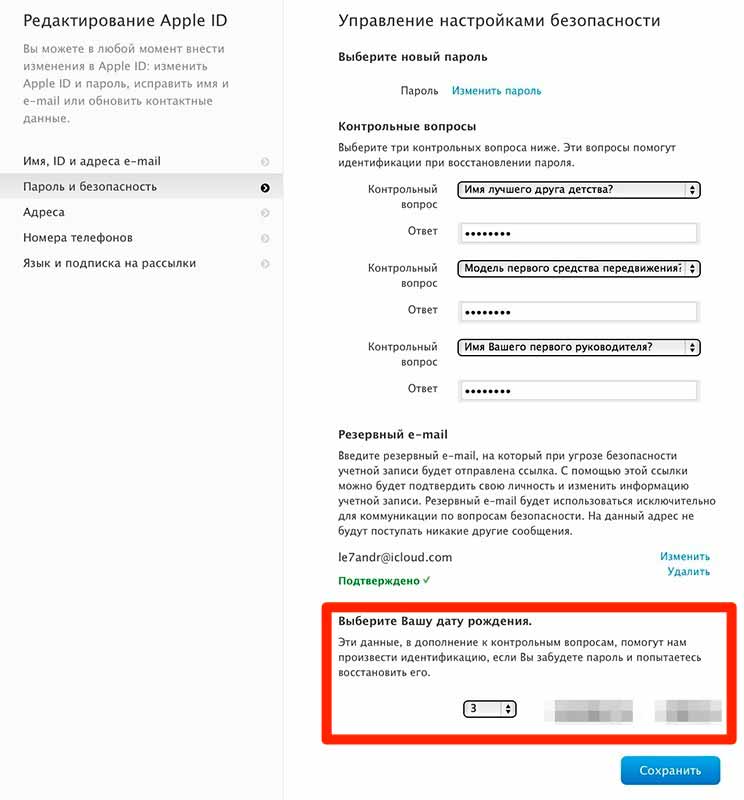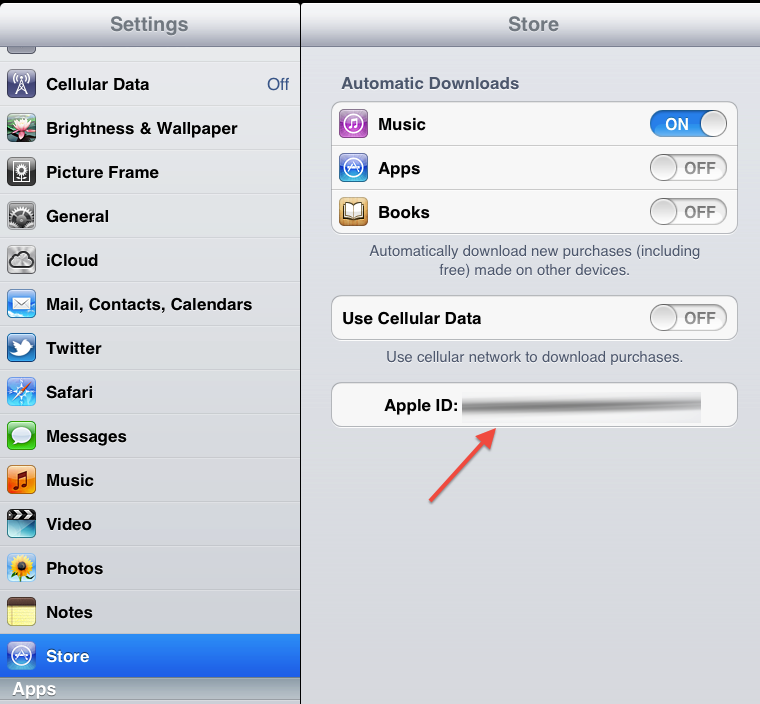Содержание
Как изменить свой идентификатор электронной почты Apple на другой адрес
Вы недавно перешли с Android на iOS? Если вы новичок в мире iPhone, вам необходимо создать новый Apple ID. Вы можете использовать учетную запись iCloud или использовать существующий идентификатор электронной почты Gmail или Outlook в качестве идентификатора учетной записи Apple. Не волнуйся. Вы можете легко изменить идентификатор электронной почты Apple на другой адрес позже. Вот как.
Apple позволяет изменить идентификатор электронной почты учетной записи Apple по умолчанию. Вот несколько причин, по которым вы можете захотеть изменить его.
Почему вам нужно изменить идентификатор электронной почты Apple
Вы можете использовать идентификатор электронной почты iCloud, а позже вы можете изменить его на свой основной идентификатор электронной почты из Gmail или Outlook.
Кроме того, вы когда-нибудь проверяли веб-портал iCloud? Он выглядит устаревшим по сравнению с конкурентами. Другая причина может заключаться в том, что вы прекращаете использовать iCloud ID и хотите получать все электронные письма Apple и квитанции о покупках из iCloud в Gmail или Outlook.
Другая причина может заключаться в том, что вы прекращаете использовать iCloud ID и хотите получать все электронные письма Apple и квитанции о покупках из iCloud в Gmail или Outlook.
Изменить идентификатор электронной почты Apple
К сожалению, невозможно изменить идентификатор электронной почты Apple с iPhone или iPad. Для внесения изменений необходимо полагаться на учетную запись Apple в Интернете. Выполните следующие действия, чтобы изменить идентификатор электронной почты Apple.
Шаг 1: Войдите в свою учетную запись Apple в Интернете.
Шаг 2: Войдите в систему, используя данные своей учетной записи Apple.
Шаг 3: Apple может запросить у iPhone код двухфакторной аутентификации.
Шаг 4: На странице своей учетной записи нажмите кнопку «Изменить» справа.
Шаг 5: Нажмите «Изменить Apple ID» в следующем меню.
Шаг 6: Введите новый адрес электронной почты, который вы хотите использовать в качестве Apple ID.
Шаг 7: Нажмите «Продолжить», и вы можете использовать свой новый идентификатор электронной почты Apple.
Шаг 8: Если вы измените свой Apple ID на сторонний адрес электронной почты, проверьте свою электронную почту на наличие кода подтверждения, а затем введите код.
Теперь, когда вы изменили идентификатор электронной почты Apple на другой адрес, вам нужно убедиться, что пользователи могут связаться с вами в iMessage и FaceTime через новый Apple ID.
Внесение изменений в iMessage
Apple предлагает несколько способов, таких как номер мобильного телефона и Apple ID, чтобы любой мог связаться с вами в iMessage. Вам необходимо внести соответствующие изменения в меню «Настройки», чтобы сделать новый идентификатор электронной почты Apple идентификатором по умолчанию.
Шаг 1: Откройте приложение «Настройки» на iPhone.
Шаг 2: Прокрутите вниз до раздела «Сообщения».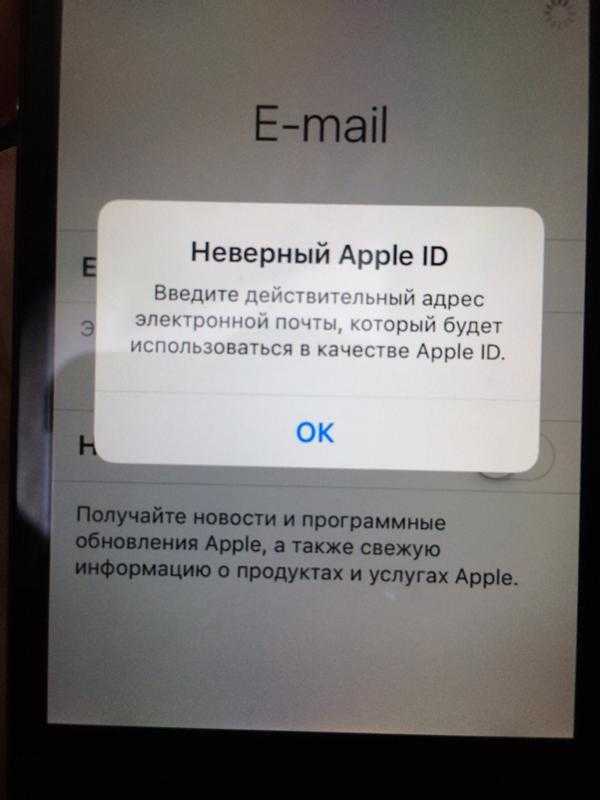
Шаг 3: Откройте меню отправки и получения.
Шаг 4: iMessage отобразит новый Apple ID внизу.
Обязательно выберите новый Apple ID в меню . Вы можете получать iMessages и отвечать из .
Отныне любой может связаться с вами через новый идентификатор электронной почты Apple в iMessage.
Внести изменения в FaceTime
Как и в iMessage, вам также необходимо вносить изменения из FaceTime. По умолчанию FaceTime использует номер вашего мобильного телефона, чтобы любой мог позвонить вам на платформе.
Шаг 1: Откройте приложение «Настройки iPhone».
Шаг 2: Прокрутите вниз до FaceTime.
Шаг 3: Для некоторых пользователей FaceTime может запросить повторную аутентификацию.
Шаг 4: Войдите в систему, используя свой новый Apple ID и пароль, и вы увидите их в меню.
Шаг 5: Выберите новый Apple ID, и теперь любой сможет общаться с вами через FaceTime через новый Apple ID.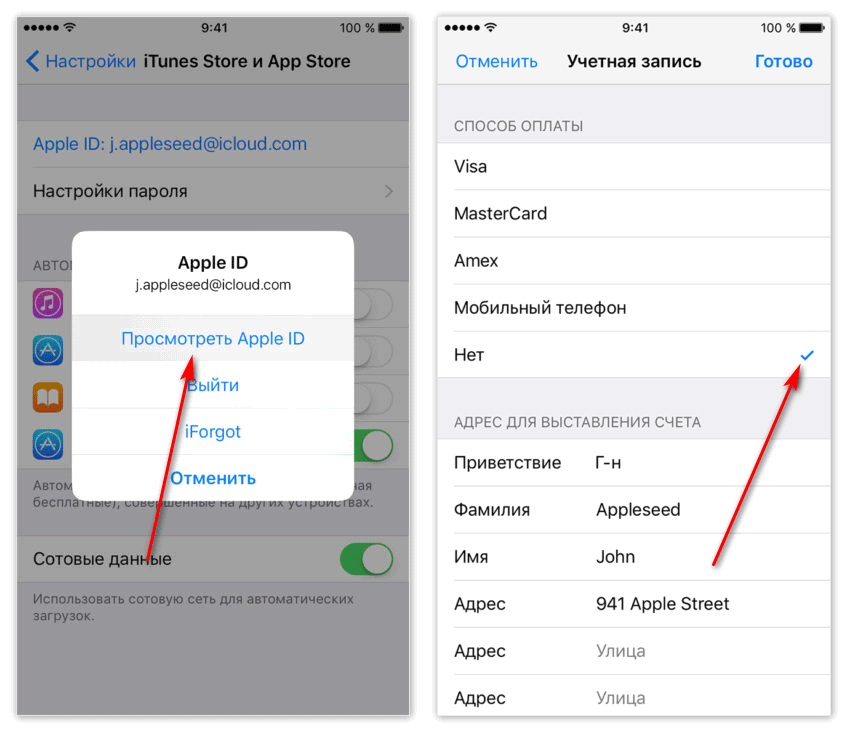
Вы успешно изменили свой адрес электронной почты Apple ID, а также внесли необходимые изменения в меню iMessage и FaceTime. Могут быть определенные сценарии, когда вы не можете изменить свой идентификатор электронной почты Apple из Интернета. Давайте обсудим их.
Если вы не можете изменить свой Apple ID
При определенных обстоятельствах Apple может не разрешить вам изменить свой идентификатор электронной почты Apple.
- Если вы попытаетесь изменить свой Apple ID на адрес электронной почты @icloud.com, который был создан в течение последних 30 дней, вам будет предложено повторить попытку позже. По сути, вам нужно подождать 30 дней, а затем повторить попытку.
- Если ваш новый идентификатор электронной почты Apple уже используется другими членами семьи, Apple не позволит вам использовать тот же идентификатор электронной почты с вашей учетной записью. Вам нужно удалить этот адрес электронной почты из учетной записи члена вашей семьи и повторить попытку.

- В некоторых регионах вы можете использовать свой номер телефона в качестве Apple ID. Но если в вашем Apple ID уже есть адрес электронной почты, вы можете изменить его на номер мобильного телефона.
Измените свой идентификатор электронной почты Apple
Вы можете легко изменить свой идентификатор Apple ID на другой адрес электронной почты. Вносите изменения из Интернета, а также не забывайте вносить изменения в iMessage и FaceTime.
Как изменить адрес электронной почты Apple ID?
Последнее обновление: 3 июля 2022 г.
В течение многих лет сканеры отпечатков пальцев поселились в центральной кнопке телефонов Apple. Они позволяют вам зарегистрированным пальцем разблокировать телефон, даже не вводя код.
То же самое для Face ID, который заменил эту технологию в новых телефонах марки. Но эти две системы аутентификации используются не только для того, чтобы открыть ваш телефон, они также являются реальными средствами идентификации.
Без Apple ID далеко не уедешь в яблочном мире. Вы будете использовать его для доступа к множеству сервисов, таких как iCloud , Localiser mon iPhone и Apple Music, а также для совершения покупок в iTunes и загрузки приложений. Если вы забудете эти данные для входа, вы застрянете.
К счастью, в этой статье мы дадим вам два метода, которые существуют для того, чтобы изменить адрес электронной почты Apple ID и сбросить свою учетную запись .
Зачем менять адрес в Apple ID?
Как мы только что сказали, часто основной причиной является изменение адреса электронной почты в вашей учетной записи Apple , это будет осуществляться при смене телефонов. Действительно, вы обновляете свои данные и вуаля.
Но иногда это просто потому, что вы решили обновить свой адрес электронной почты. Вы изменили его по какой-то причине, поэтому теперь вам нужно изменить этот адрес в своей учетной записи Apple.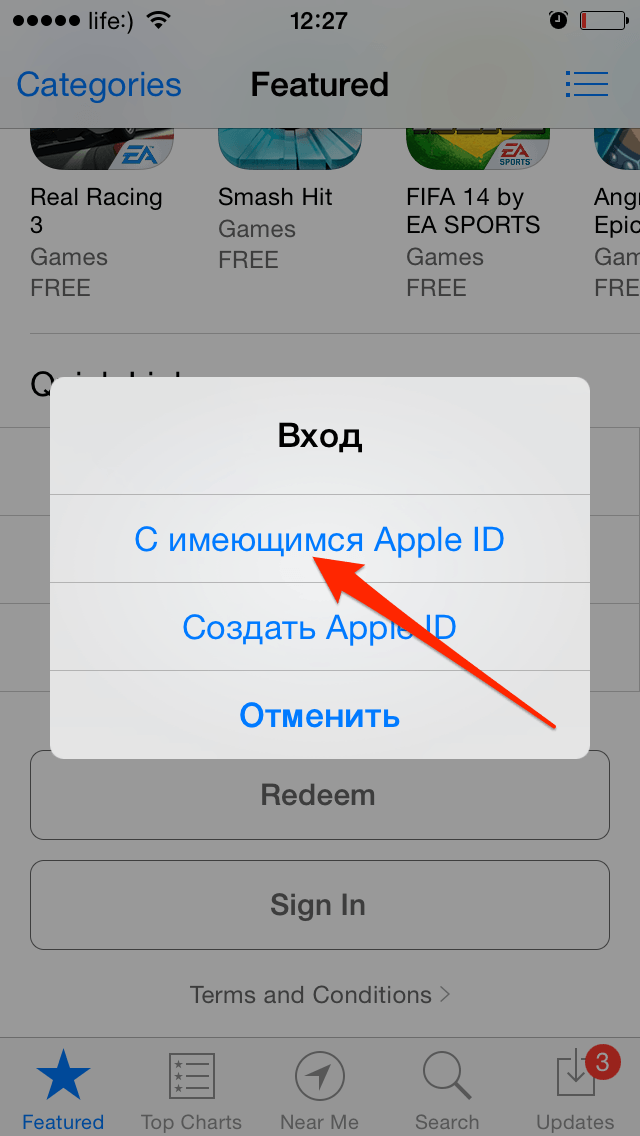
Это еще более верно, если причиной этого изменения является, например, потеря доступа к адресу электронной почты , который связан с этой учетной записью. В этом случае лучше внести изменение быстро, чтобы избежать неприятных сюрпризов, таких как тот факт, что у вас больше нет доступа к вашей учетной записи Apple .
Когда вы знаете, что последний будет использоваться каждый раз, когда вы захотите загрузить приложение из Apple Store, лучше иметь к нему доступ, рискуя потерять все буквально за несколько минут.
Итак, давайте посмотрим, как две техники для сделают это изменение менее чем за 5 минут , часы в руке.
Измените свой адрес электронной почты с сайта Apple
Первый вариант, он попросит вас иметь компьютер или просто устройство, которое позволит вам выходить в Интернет.
Затем мы предлагаем вам выполнить следующие действия:
- Сначала зайдите на официальный сайт Apple.

- После этого введите свой Apple ID и пароль.
- Оттуда вам нужно перейти на вкладку Соединение и безопасность .
- Как только вы окажетесь там, вы увидите свой Apple ID с адресом электронной почты, который к нему привязан, просто нажмите на него.
- В открывшемся новом окне введите новый адрес электронной почты, который должен быть связан с вашей учетной записью.
- Для подтверждения изменения вам будет быстро отправлен код по электронной почте.
- После того, как вы его получили, все, что вам нужно сделать, это тихо ввести его на новой странице, которая только что открылась, и вы успешно изменили адрес электронной почты, связанный с вашей учетной записью Apple.
Оттуда вам больше нечего будет делать, вам нужно будет только использовать новый адрес электронной почты, когда вы хотите подключиться. Однако примите во внимание, что такая смена адреса может происходить только один раз в месяц.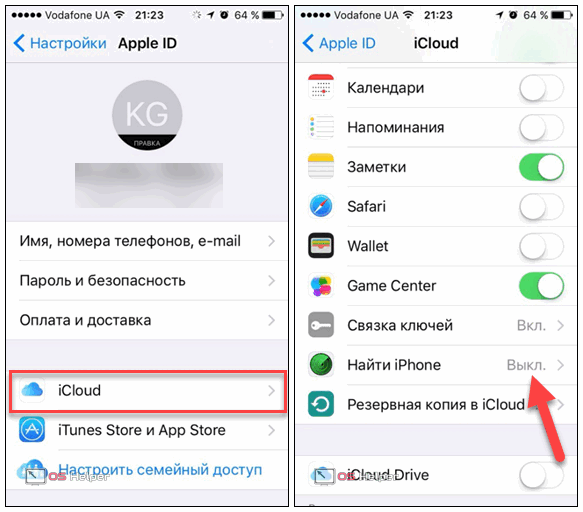
Изменить адрес прямо с вашего iPhone
Второй вариант, который вы можете использовать для изменения вашего адреса электронной почты Apple , это просто использование вашего iPhone или iPad. Для этого выполните следующие действия:
- Сначала зайдите в настройки с вашего iPhone или iPad.
- В верхней части экрана настроек у вас должно быть ваше имя с некоторой информацией, нажмите на нее, чтобы перейти прямо на экран Apple ID и внести изменения.
- Затем нажмите Имя и контактные данные.
- В разделе сведений о контакте нажмите Изменить.
- Вы должны добавить новый адрес электронной почты, проверив, что вы не допустили ошибок, и подтвердить его.
- Тогда, что касается веб-версии процедуры, вам придется подождать, пока Apple отправит вам электронное письмо с кодом внутри.
- Введите этот код на своем телефоне, и вы тем самым подтвердите изменение адреса электронной почты.